Документ Publisher 2010 строится из отдельных объектов. Их можно форматировать независимо от других, поворачивать, объединять в группы. В этой статье мы рассмотрим следующие объекты:
- Текстовый блок;
- Изображение;
- Таблица;
- Автофигура.
А также базовые приёмы работы с ними:
- Группировка;
- Изменение позиции.
Объекты
Текстовый блок
Текстовый блок необходим для ввода текста в публикацию. Чтобы создать текстовый блок, щёлкните по кнопке «Нарисовать надпись» и нарисуйте его в том месте, где это необходимо. Текстовый блок готов!
После установления курсора на объект появятся новые панели инструментов «Средства рисования» и «Работа с надписями». В «Средствах рисования» можно изменить стиль надписи. Работа с текстом осуществляется с помощью панели инструментов «Работа с надписями» и аналогична редактированию текста в Microsoft Word.
Изображение
Изображение можно вставить, щёлкнув по кнопке «Рисунок», и выбрав его на накопителе. При помощи инструмента «Работа с рисунками» можно изменить его форму, цвет, добавить тень или объём.
Основы работы в Publisher
Таблица
Работа с таблицами не представляет особых отличий от работы с ними в Microsoft Word. Щёлкните кнопку «Таблица» и выделите необходимый размер:
Рисунок 3 — вставка таблицы
Таблица готова. Теперь можете изменить стиль и макет.
Автофигура
Нажмите кнопку «Фигура» и выберите необходимую:
Рисунок 4 — автофигуры
После выбора установите курсор в начальную позицию и растяните фигуру так, как вам необходимо. Если попытаться ввести текст в фигуру, то она станет надписью с таким же стилем и макетом.
Базовые приёмы работы с объектами
Группировка
Группировка объектов позволяет объединить несколько объектов в один. Работа с группой объектов ничем не отличается от работы с объектами. Группировка необходима только в случае, если работа с данными объектами будет вестись на протяжении долгого времени, в противном случае достаточно выделить объекты и применить к ним форматирование.
Создание группы
Выделите объекты так, чтобы они полностью попали в рамку выделения. Удерживая клавишуCTRL, можно выделять объекты щелчком мыши. По завершении выделения перейдите на вкладку «Главная» и нажмите на кнопку. Теперь объекты будут обрабатываться как один объект.
Разбиение группы
Для того чтобы разбить группу на объекты, нажмите кнопку. Если она недоступна, значит выделенный объект не является группой.
Группы объектов также можно группировать. В этом случае кнопка сначала разгруппирует группу на подгруппы.
Изменение позиции
Для перемещения объектов по третьей оси используются кнопки главной панели инструментов и. Щёлкнув на стрелочку рядом, можно переместить объект сразу вперёд или назад.
Использование шаблонов
В некоторых случаях могут пригодиться уже готовые шаблоны — в них настроен макет, а цветовую гамму можно выбрать самостоятельно. В Publisher 2010 содержится большое количество предустановленных шаблонов. Кроме того, дополнительные шаблоны можно загрузить с официального сайта.
Publisher для начинающих: Урок 1. Особенности программ верстки. Интерфейс
Для открытия шаблона перейдите в меню «Файл» и выберите пункт «Создать». Вы увидите две категории шаблонов: «Популярные» и «Другие шаблоны». В популярных содержатся наиболее используемые шаблоны.
Выберите категорию, а затем щелкните любой понравившийся и подходящий для вашего документа шаблон. Теперь настройте его, используя панель слева:
Рисунок 2 — настройка шаблона
Используя цветовые и шрифтовые схемы, выберите наиболее подходящую или создайте свою. Все изменения будут видны в окне предварительного просмотра. После настройки нажмите на кнопку «Создать».
ОСНОВНЫЕ ХАРАКТЕРИСТИКИ ПРОГРАММЫ
Основным элементом документов Publisher, как и других издательских
систем, являются текстовые полосы набора. В программе полосой набора является
текстовый блок — прямоугольная область, которая может содержать текст и которой
можно манипулировать как единым объектом.
Чтобы разместить текстовый блок, достаточно выбрать в панели инструментов
соответствующую функцию и мышкой начертить на странице границы нового блока.
После этого блок доступен для ввода текста. Для быстрого форматирования текста
используют привычные стили. Текстовыми блоками можно манипулировать как
обычными объектами: перемещать их, изменять размеры, вращать и т. п.
Для текстового блока предусмотрено задание типа границы и заливки
внутренней области, способа обтекания текста вокруг блока, текстовые блоки
могут связываться таким образом, чтобы текст по мере заполнения одного блока
начинал перетекать в другой, что необходимо при создании больших
многостраничных документов.
Важной функцией системы является поддержка таблиц. В отличие от привычных
таблиц Word, таблицы Publisher являются самостоятельными объектами, такими же,
как рисунки или текстовые блоки
В остальном же действия с таблицами этих двух
приложений (объединение/разбиение ячеек, заливка внутренней части и
форматирование) практически совпадают.
Другим важным элементом документа системы являются рисунки. Publisher,
как и другие приложения Office, поддерживает рисунки как во внутреннем формате
(к ним относятся автофигуры и объекты WordArt), так и импортированные из
внешних файлов.
Для нанесения на страницы повторяющихся элементов (колонтитулов, номеров
страниц, текущей даты) в системе предусмотрен механизм фоновых страниц (Master
page). Основные страницы при отображении как бы накладываются на фоновую, в
результате чего достигается нужный эффект. В Publisher очень просто не только
переходить между основной и фоновой страницей, но и перемещать любой объект
между ними.предоставляет системы поверки орфографии, автоматических переносов и
поддержки тезауруса, мастер импорта документов Word.
Кроме названных, в программу внесены и другие заимствованные из Office
функции: предварительный просмотр публикации перед печатью, функция
восстановления документа после сбоя и фоновое сохранение, усовершенствованная
система подсказки и упрощенный доступ к обновлению продукта через web-узел
разработчика.
. РАБОТА С ГЛАВНОЙ СТРАНИЦЕЙ
3. РАБОТА С ТЕКСТОМ И ГРАФИКОЙ В PUBLISHER
3.1 Средства работы с текстом
Источник: mega-spy.ru
Описание программы Microsoft Publisher. Создание публикации в MS Publisher.
Современные операционные системы дополнены программными средствами, которые позволяют решить любые задачи. Одним из этих дополнений является программа Microsoft Publisher. Она упрощает создание и публикацию высококачественных материалов и веб-страниц профессионального качества.
Программа Microsoft Publisher разработана специально для пользователей, которые серьезно подходят к созданию печатных работ. Publisher предоставляет в распоряжение пользователя необходимую комбинацию развитых функций настольной издательской системы, состоящей из шаблонов, средства проверки макета, совместимости с пакетом Microsoft Office, а также функций печати и публикации в Интернете. Использование этих возможностей оказывает серьезную помощь в повышении эффективности работы.
Функциональные возможности Microsoft Office Publisher:
— Форматирование на уровне абзацев в программе Microsoft Office Word, включая отступления и интервалы, а также форматирования конца строки или абзаца.
— Диалог для создания маркированных и нумерованных списков.
— Функции поиска и замены текста в масштабах всей публикации или отдельного текстового блока.
— Благодаря удобному и многофункциональному стартовом меню Publisher, можно быстрее приступить к работе.
— Использование новых разделов области задач «New Publication)). Начинать работу можно по выбору типа публикации (для печати, отправки по электронной почте или размещения в Интернете), по выбору шаблона или создавать публикацию» с нуля «.
— Использование области задач «Quick Publication Options» для настройки параметров публикации. Можно выбирать цветовое решение, схемы шрифтов, настройки макета страницы и элементы дизайна, после чего просто добавляется собственный текст и изображения.
В состав Publisher включены многочисленные шаблоны для настройки, помогает создать дизайн, и полный набор средств настольной издательской системы. Кроме того, функция «Автопреобразование» позволяет пользователям превращать любую публикацию для использования в Интернете.
В Publisher является полная поддержка профессиональных средств печати, в том числе четырёхцветного и печати в разноцветных тонах.
Publisher устанавливается при установке пакета Microsoft Office. После загрузки издательской системы на экране появляется окно Область задач, которая расположена в левой стороне экрана Publisher (в правой стороне экрана в других приложениях Office) выполняет поиск, открытие или создание новых документов, просмотр содержимого буфера обмена и форматирования публикаций. В поле задач дается наглядное представление о скопированных данных и образец текста, что позволяет легко подобрать нужный элемент для вставки в другие документы.
Как и во всех приложениях пакета Office, область задач представляет собой централизованное место, где пользователи могут создать новый файл или открыть существующий. Область задач «Новая публикация» в приложении Publisher сочетает в себе каталог Publisher (пункт просмотра макетов и типов публикаций при создании нового документа) и окно мастера.
Пользователи могут создать новую публикацию, начав с пересмотра набора макетов (например, «Дольки», «Решетки»), типа публикации (например, бюллетень, буклет), или же сразу начать с создания пустой публикации.
В новую версию приложения Publisher включена коллекция графических образцов, помогает выбрать нужный тип публикации.
В приложении Publisher теперь поддерживается буфер обмена Office. («Правка» — «Буфер обмена»). С помощью усовершенствованного буфера обмена пользователи могут копировать до 24 элементов одновременно во всех приложениях пакета Office и сохранять данные и информацию в области задач.
В область задач встроенный поиск информации (в меню «Файл» выбрать команду «Найти»). Можно также искать папки и файлы, независимо от того, где они хранятся, одновременно продолжая работать с текущим документом. Кроме того, пользователи могут проводить индексацию файлов на компьютере. Поиск выполняется быстрее и эффективнее.
Макеты публикаций ускоряют выбор макета публикации и применения нового макета (в меню «Формат» выбрать команду «макеты публикаций»).
В панели задач также находятся Цветовые схемы (выбирается цвет публикации), шрифтовые схемы (в меню «Формат» выберите команду «Шрифтовые схемы»): с помощью шрифтовых схем можно легко и быстро подобрать набор шрифтов, хорошо сочетаются друг с другом. Шрифтовые схемы созданные на основе стилей и поддерживают стиле, имеющиеся в приложении Word. Можно применить шрифтовую схему к импортируемого документа Word или публикации, созданной в приложении Publisher. При этом шрифтовое и цветные схемы адекватным образом применяется ко всей публикации.
В области задач «Стили и форматирование» (меню «Формат» выберите команду «Стили и форматирование») показаны стиле и варианты форматирования, которые можно применить к тексту данного документа. Изменения, внесенные в любые параметры, немедленно отражаются в документе. Если пользователь создает собственный стиль, последний автоматически добавляется в список доступных вариантов.
В последней версии приложения Publisher появилась общая приложению Word, усовершенствованная функция слияния (в меню «Сервис» выберите команду «Слияние», а затем команду «Мастер слияний»). С помощью этой функции можно просто осуществить слияние в публикации, используя сведения из приложения Word, Outlook, Excel, Works и других широко распространенных адресных книг и баз данных. В Интернете есть тысячи картинок, звуков, фотографий и анимаций, доступ к которым может осуществляться непосредственно из приложения Publisher.
Библиотека Design Gallery Live (прежнее название — Clip Gallery Live) обновляется ежемесячно, и пользователи могут постоянно расширять свои возможности в области дизайна публикаций. Пользователи приложения
Publisher могут также найти версии своих любимых фотографий для печати (с более высоким разрешением) на компакт-дисках, поставляемых вместе с приложением Publisher 2002 (в меню «Вставка» выберите команду «Рисунок»),
В Publisher включены автофигуры, используемые в других приложениях семейства Office, (на вертикальной панели инструментов «Объекты» нажмите кнопку «Автофигуры»), среди готовых к использованию автофигур есть линии, соединители, основные фигуры, фигурные стрелки, элементы блок схем, выноски, звезды и ленты, можно изменять размер, поворачивать, отражать, закрашивать фигуры и комбинировать их с такими фигурами, как круги и квадраты, с целью создания более сложных фигур, если нужно добавить текст, его можно ввести в соответствующую автофигуру,
В диалоговом окне «Формат» являются следующие вкладки: «Цвета и линии», «Размер», «Макет», «Рисунок», «Надпись» и «Интернет». Они позволяют отформатировать объекты в меню «Формат» выберите команду «Формат объекта»,
В диалоге «Настройки . » в поле Категории находятся все виды категорий команд, Они, в основном, группируются по имени тех меню, в которые входят, но есть списки команд и под именами категорий, которые нам редко встречаются либо не встречаются никогда,
Выбранная в поле Категории тема сразу в правом окне Команды отражает пиктограммы ко всем командам, которые существуют в списке,
Содержание этих двух списков в том, что, выбрав команду, которая вас интересует, вы сможете поместить ее кнопку на Панель управления, для этого нужно взять значок команды мышкой (первой кнопкой) не отпуская донести его до самой Панели управления (или инструментов) и там , выбрав для нее место, отпустить кнопку мыши, Кнопка команды сама встанет на Панель,
Если в распространенных приложениях типа Microsoft Word существует категория «Все команды», и там простым визуальным просмотром вам легче найти свое, то самые распространенные для вставок команды собраны, кажется, в двух меню — Insert (Вставка) и Format (Формат), Панель инструментов «Настройка изображения» используется для изменения цвета и яркости, задача прозрачных цветов, обрезки картинки, вставки картинки, полученной с помощью сканера, изменения стиля линий и границ, выбора варианта обтекания текстом, форматирование картинки и восстановления ее исходных параметров (в меню «Вид» выберите «Панели инструментов» выберите «Настройки изображения»).
Рассмотрим Панель инструментов. Она расположена в левой части экрана, левее рабочего поля.
Перечислим все элементы панели инструментов сверху вниз:
— Select Objects (Выбор объектов, инструмент называют просто Стрелка)
— Text Box (Текстовый блок, Фрейм)
— Insert Table . (Вставка Таблицы . );
— WordArt . (Вставка объекта WordArt)
— Picture Frame (Фрейм Изображения)
— Clip Organizer Frame (Фрейм Мастера клипов)
— Line (Линия), Arrow (Стрелка)
— Oval (Овал, Эллипс)
— Hot Spot (Горячая Вставка, Вставка Ссылка)
— Form Control (Управление Формами)
— HTML Code Fragment . (Фрагмент К HTML . );
— Design Gallery Object . (Объект с Галереи дизайна). Создание публикации с нуля в MS Publisher
Для создания публикации с нуля необходимо выполнить следующие действия:
1. В меню «Файл» выберите команду «Создать».
2. В области задач «Создание публикации» в группе «Создать» выполняем одно из следующих действий: А. Для создания публикации, которую нужно распечатать, выбираем команду «Пустая публикация». Б. Для создания веб-страницы, выбираем команду «Пустая веб-страница».
3. Добавляем в публикацию текст, рисунки и любые другие необходимые объекты.
4. В меню «Файл» выберите команду «Сохранить как».
5. В поле «Папка» выбираем папку, в которую необходимо сохранить новую публикацию.
6. В поле «Имя файла» вводим имя файла для публикации.
7. В поле «Тип файла» выбираем «Файлы Publisher».
8. Нажимаем кнопку «Сохранить».
Использование макетов и шаблонов публикаций
Для создания публикаций с использованием макетов, выполняем следующие действия:
1. В меню «Файл» выберите команду «Создать»
2. В области задач «Новая публикация» в группе «Начать с макета» выбираем команду «Набор макетов».
3. На панели задач выбираем нужный набор макетов.
4. В окне просмотра коллекции выбираем нужный тип публикации.
Выбираем один из следующих вариантов: Чтобы изменить макет публикации, нажимаем в области задач кнопку «Макеты публикаций». Чтобы изменить цветовую схему публикации, выбираем в области задач команду «Цветные схемы». Чтобы изменить шрифтовую схему публикации, выбираем в области задач команду «Шрифтовые схемы». Чтобы изменить параметры содержания страницы при создании веб-страницы, бюллетеня или каталога публикаций, выбираем команду «Содержание страницы». Меняем или выбираем любые дополнительные параметры в панели задач для созданного типа публикации.
5. Заменяем в публикации текст мисцезаповнювача и рисунки на свои собственные или другие объекты.
6. В меню «Файл» выберите команду «Сохранить как».
7. В поле «Папка» выбираем папку, в которой необходимо сохранить новую публикацию.
8. В поле «Имя файла» вводим имя файла для публикации. В поле «Тип файла» выбираем «Файлы Publisher)). Нажимаем кнопку« Сохранить ».
Для создания публикации с помощью шаблонов, заранее создаем данный шаблон. Для этого после создания публикации, при ее хранении, в меню «Файл» выбираем «Сохранить как». В поле «Имя файла» вводим имя файла для шаблона. В поле «Тип файла» выбираем «Шаблон Publisher». Для создания публикации на основе созданного шаблона нужно:
1. В меню «Файл» выбрать команду «Создать».
2. В области задач «Новая публикация» в группе «Начать с макета» выбрать команду «Шаблоны».
3. В окне просмотра коллекции выбрать нужный шаблон.
4. Внести необходимые изменения.
5. В меню «Файл» выбрать «Сохранить как».
6. В поле «Папка» выбрать папку, в которую необходимо сохранить новую публикацию.
7. В поле «Имя файла» введите имя файла для публикации.
8. В поле «Тип файла» выбрать «Файлы Publisher».
9. Нажать кнопку «сохранить».
Общий план создания публикации (открытки)
1. Подобрать материал для создания открытки.
2. Обдумать размеры открытки, ее фон.
3. Продумать расположения объектов на рабочей области.
4. Определить количество используемых цветов.
5. Выбрать используемые шрифты, определить стили.
6. Приступить к созданию публикации [1,3,9,10].
Источник: studbooks.net
5 Основные возможности microsoft publisher
Данное приложение – помощь при оформлении различного типа публикаций.
Интерфейс программы имеет следующий вид (рис. 26):
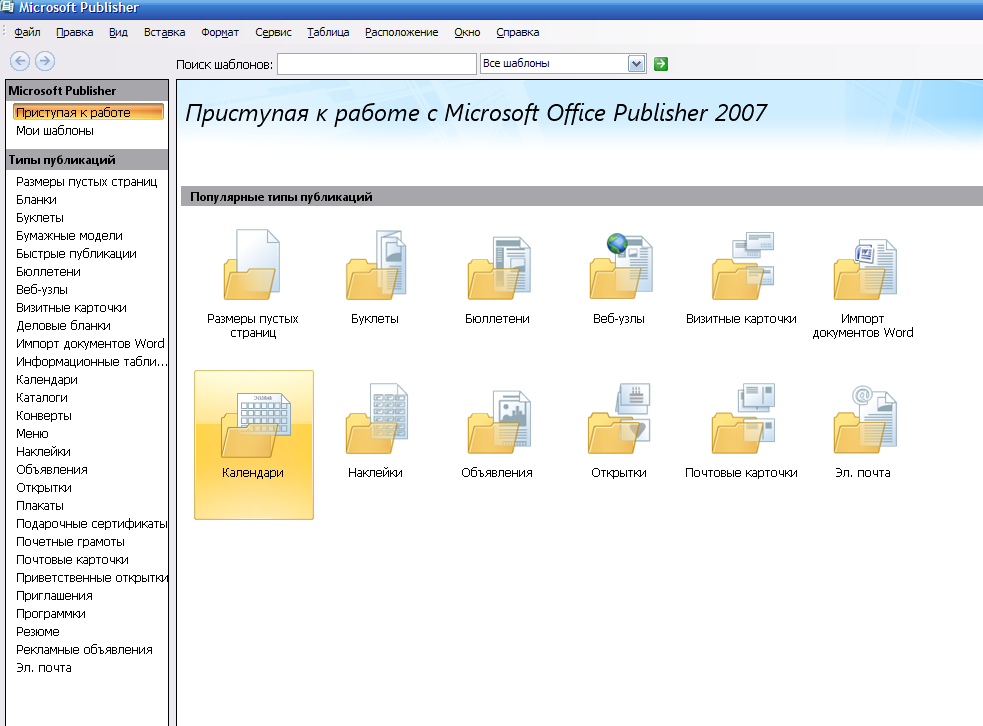
Рисунок 26 – Интерфейс программы
Здесь вы можете создать бланки, буклеты, бюллетени, визитные карточки, конверты, календари, открытки, плакаты, грамоты, резюме и многое другое.
Выбор типов публикаций происходит при открытии программы. Выбираем нужный тип, открываем окно с шаблонами, выбираем макет, настраиваем цветовую схему, либо выбираем по умолчанию и заполняем поля своими данными (рис. 27).
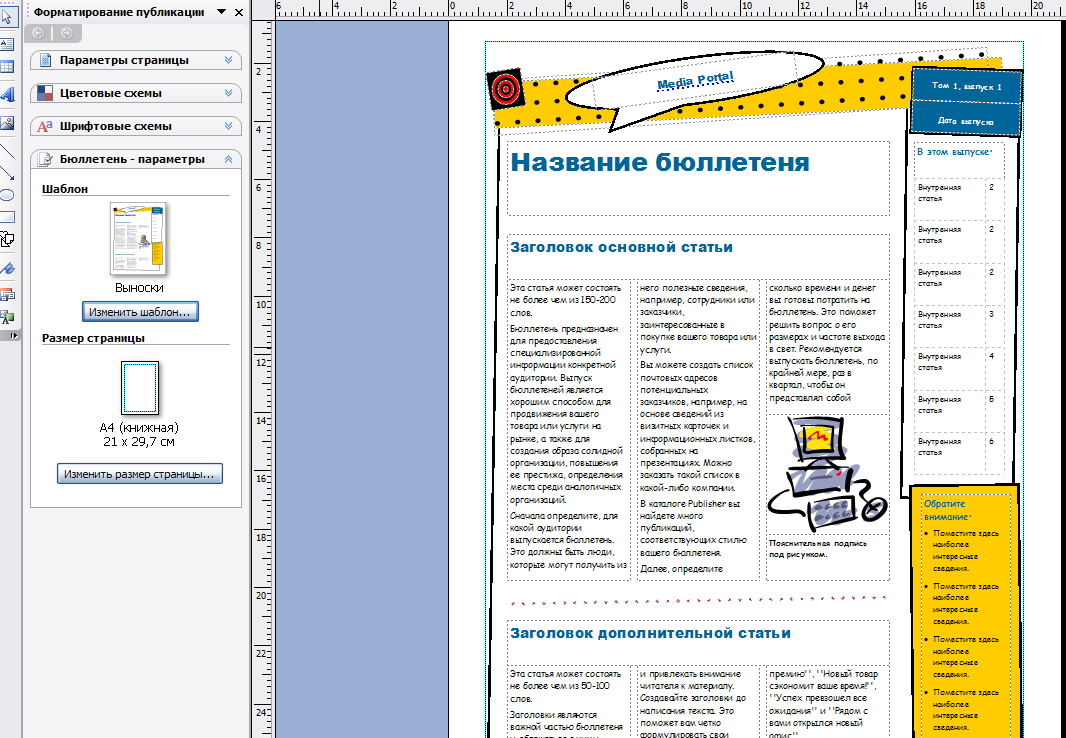
Рисунок 27 – Оформление публикации
После оформления сохраняем в выбранном вами формате: либо формат Publisher, либо как рисунок в формате jpeg, либо в формате документа word (рис. 28).
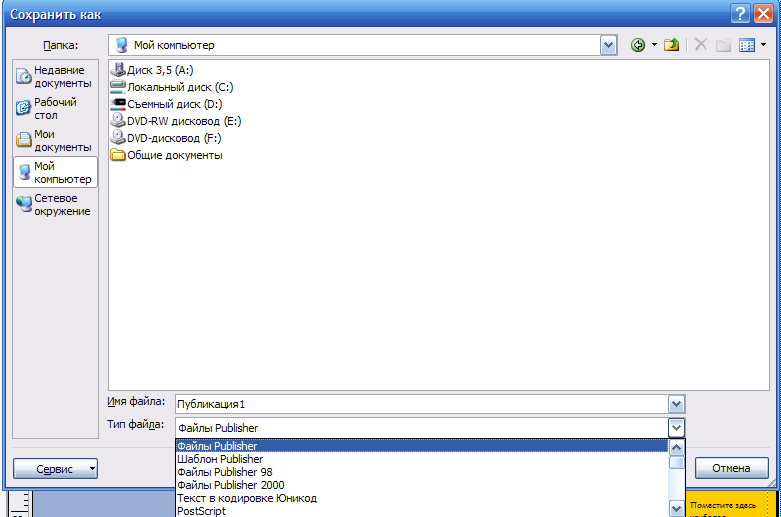
Рисунок 28 – Выбор формата сохранения
6 Работа в программе windows movie maker
Windows Movie Maker — программа позваляющая создавать в домашних условиях простейшие видеоклипы, домашние фильмы, слайд-шоу. Здесь можно создавать анимированные переходы, подписи слайдов, оформлять начало и конца фильма.
Программа Windows Movie Maker состоит из трех основных частей: области основных компонентов интерфейса, раскадровка или шкала времени и монитор предварительного просмотра (рис.29).
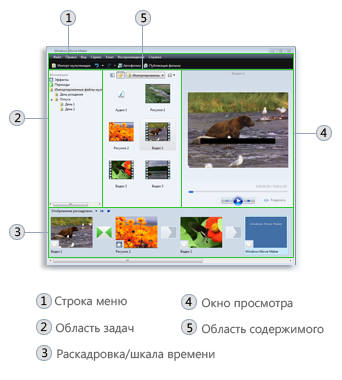
Рисунок 29 — Основные части Windows Movie Maker
ЗАДАНИЕ ПО ДИСЦИПЛИНЕ «УЧЕБНЫЙ ПРАКТИКУМ ПО ИНФОРМАТИКЕ И ИНФОРМАЦИОННЫМ ТЕХНОЛОГИЯМ В ЭКОНОМИКЕ»
Для создания проекта группа делится на подгруппы (не более 4 человек).
- Проанализировать рынок товаров и услуг
- Освоить понятие инновационный бизнес
- Анализируя рынок товаров и услуг Великого Новгорода, продумать свой инновационный бизнес (это могут быть уже существующие товары и услуги, но не реализованные в Великом Новгороде, либо лично вами придуманный продукт который бы вы продавали здесь). Например, это может быть тематическое кафе, либо образовательные курсы, которых в городе пока нет и др.
- Придумать название фирмы, и рассмотреть допустимые товары и услуги, которые будет реализовывать ваша фирма
- Фирма небольшая, количество сотрудников не более 10 человек, обязательным сотрудником является экономист.
- Фирма в распоряжении имеет 3 000 000 руб.
Задание 2 ( в Microsoft Word):
- отразить названия фирмы и дать краткое описание сферы деятельности;
- отразить миссию фирмы и рекламный слоган;
- отразить список сотрудников и занимаемые ими должности;
- перечислить ассортимент продукции (предоставляемые услуги) с указанием их стоимости;
- составить список основных клиентов, анализируя потенциальных потребителей ваших товаров или услуг (не менее 5);
- составить список основных поставщиков (партнеров) (не менее 5);
- создать логотип фирмы и рекламную листовку.
Задание 3 ( в Microsoft Office Publisher)
Создать логотип фирмы, рекламные буклеты, листовки, визитки директора и менеджера по обслуживанию или продажам фирмы.
(распечатать на отдельных листах)
В БАЗЕ ДАННЫХ :
Задание 4 ( в Microsoft Office Access)
- создать таблицу сотрудников фирмы:
ФИО, дата рождения, паспортные данные, прописка, адрес проживания, количество детей, телефон (рис.30).
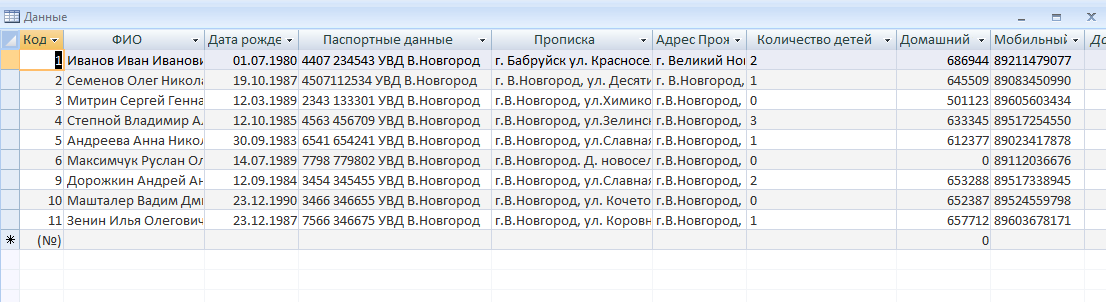
Рисунок 30 – Пример базы данных
- создать таблицу поставщиков фирмы:
название, юридический адрес, электронный адрес, телефон-факс, контактное лицо и т.п. (рис.31).
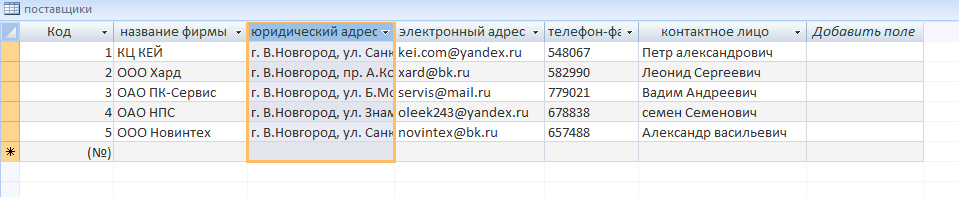
Рисунок 31 – Пример базы данных
- создать таблицу клиентов фирмы (юридический адрес, телефон-факс, электронный адрес, контактное лицо и т.п.) и классифицировать их на vip-клиентов, средних и уделяющих внимание (рис.32).
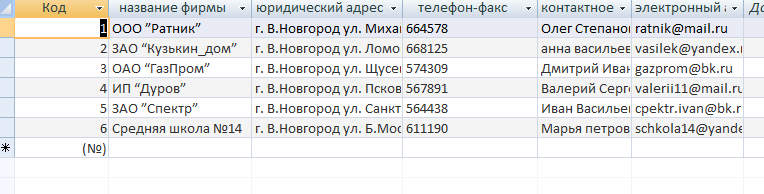
Рисунок 32– Пример базы данных
- создать форму запроса, которая выдавала бы каждый день список всех именинников;
- Создать запрос выдающий фамилии и телефоны сотрудников, имеющих 2 и более ребенка.
- создать отчет в Access: адресная книга контактов, список телефонов контактов.
Задание 5 (в Excel)
Составьте таблицу расчета общей стоимости товара (рис.33).:
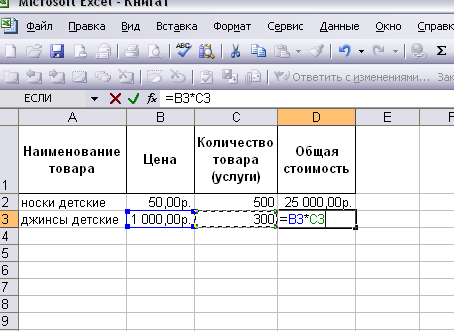
Рисунок 33– Пример расчета
Найдите сумму общей стоимости товаров (рис.34), показывающую доход фирмы и используйте ее для таблицы 1.

Рисунок 34 – Пример расчета
Рассчитайте прибыль фирмы от продажи продукции согласно таблице 2.
Расчет прибыли от продажи продукции
Цена товара (услуги)
Доход — Расход — Налог
- Рассчитайте прибыль по своим данным и формулам Таблицы 1.
- Рассчитайте и включите в статью расходов, расходы на рекламу (реклама 1 месяц) вашей фирмы.
- Спрогнозировать объём продаж и полученную прибыль, если затраты уменьшатся на 5%. И представить в виде столбчатой диаграммы существующий объем продаж и прибыль и прогнозируемый.
- Спрогнозировать затраты и полученную прибыль, если объём продаж увеличить на 5%. И представить в виде столбчатой диаграммы существующие затраты и прибыль и прогнозируемые.
- С помощью подбора параметра в Excel составить условие, которое определяет, при каком объёме продаж, прибыль составит 600 тыс. в год.
Создать таблицу расчета зарплаты за каждый месяц в течение полугода для сотрудников (табл.3).
Расчет зарплаты за январь
Отработано дней (с помощью функции чистрабдни )
Отработано дней*плату за день
(оклад+ отработано дней*плату за день)
Удержано в пенсионный фонд (14%)
Задание 8 (в Windows Movie Maker)
Создание видеорекламы фирмы:
Рекламные видеоролики являются наиболее эффективным средством современной рекламы. Телевизионная реклама позволяет красиво и в самой непринужденной форме донести необходимую информацию до потребителей. Обратить их внимание на товар, заинтересовать и убедить их в необходимости купить продукцию. Сделать выбор в пользу рекламируемого продукта и получить удовольствие. Поэтому видео производство должно стать важной частью плана продвижения компании на рынке.
Видео презентации — это ваш шанс подать информацию целевой аудитории лаконично и красиво.
Необходимо создать видеоролик о вашей фирме в виде рекламы (так как фото реальной фирмы вы сделать не можете, ищем в Интернете картинки наиболее подходящие вашей деятельности), оформляем их в вашем дизайне, добавляем рекламные листовки и буклеты в слайды, и информацию о скидках, обязательно контактные данные фирмы.
Звуковое сопровождение: музыка + ваша диктофонная запись (либо ищем слова в Интернете)
Задание 9 (Microsoft Office InfoPath)
Ознакомиться с Microsoft Office InfoPath. Создать авансовый отчет 3 сотрудников, оформить командировочный лист на 2 сотрудников, оформить результаты собеседования с кандидатом на должность бухгалтера в вашу фирму, запрос на отсутствие на работе (по болезни, отпуск), оформить сведения о поставщике.
Microsoft InfoPath — это средство для создания форм и сбора данных, которое помогает организациям оптимизировать бизнес-процессы. Приложение InfoPath ориентировано на опытных бизнес-пользователей и разработчиков — в зависимости от типа решения на основе форм, в котором нуждается организация.
Опытные бизнес-пользователи могут с помощью InfoPath разрабатывать сложные электронные формы для быстрого и экономичного сбора данных, не добавляя при этом ни строчки кода.
С помощью InfoPath, Microsoft SharePoint Server и SharePoint Designer разработчики могут создавать формы с расширенными возможностями для бизнес-процессов отдела или всего предприятия, включая составные приложения и последовательности рабочих процессов, почти без написания кода или вообще без него.
Задание 10 (Поиск в сети Internet )
Необходимо создать различные подарки и сувениры партнерам и клиентам на все официальные праздники за год (в том числе создать календари, скидочные карты с помощью Microsoft Office Publisher). Картинки сувениров сохранить в формате
Изложить свои предложения по поводу развития и продвижения фирмы, дать обоснованные советы (можно создать слайд шоу с конкретными цифрами, таблицами, схемами).
Требования при оформлении отчета
Отчет принимается в печатном виде и на диске. На диске каждое задание сохраняется в отдельной папке. Защита отчета проводится с презентацией
Требования к оформлению в печатном виде следующие :
Титульный лист – оформление по ГОСТ (приложение 1)
Требования к оформлению текста:
– страница – А4, книжная ориентация, поля: 20 мм – сверху, справа, снизу; 30 мм – слева.
– шрифт: тип – Times New Roman, размер (кегль) – 14;
– межстрочный интервал – 1,0, отступ абзаца – 1,25 см (автоматически);
– выравнивание основного текста – по ширине; режим переноса автоматический;
– все таблицы, графики – должны быть оформлены в формате MsExcel, схемы и рисунки – в формате MsWord (вставка / объект / рисунок MsWord).
Источник: studfile.net